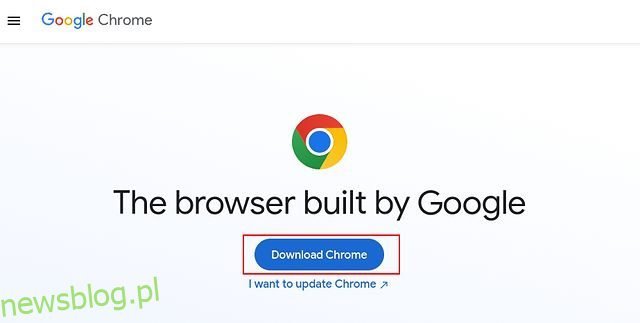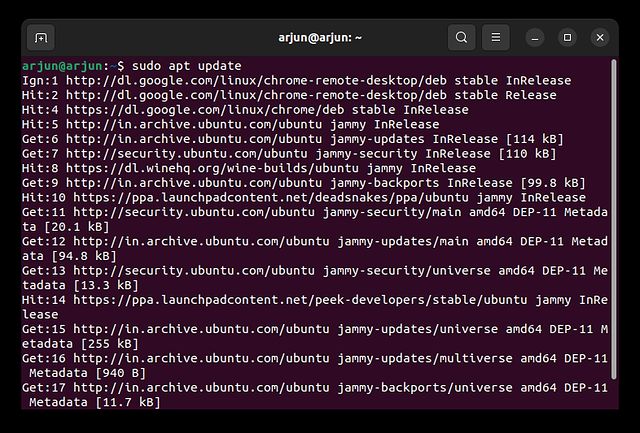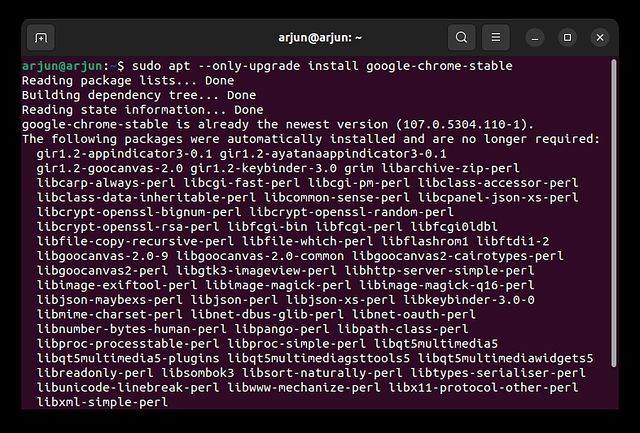Czy przeszedłeś na Ubuntu i szukasz prostego sposobu na zainstalowanie Google Chrome? Cóż, instalacja Chrome na Ubuntu jest tak prosta, jak instalacja innych popularnych przeglądarek na Linuksie, Macu lub Windowsie. W rzeczywistości istnieje wiele sposobów na uruchomienie Chrome w systemie Ubuntu Linux. Dlatego w tym samouczku zawarliśmy dwa proste sposoby instalacji Chrome na Ubuntu. Oprócz tego wspomnieliśmy również, jak zaktualizować Chrome na Ubuntu i jak całkowicie go usunąć. W tej notatce przejdźmy do kroków.
Spis treści:
Zainstaluj Google Chrome na Ubuntu (2022)
Zainstaluj Google Chrome na Ubuntu z oficjalnej strony internetowej
1. Aby pobrać Google Chrome na Ubuntu, przejdź do przeglądarki oficjalna strona internetowa i kliknij przycisk „Pobierz Chrome”.
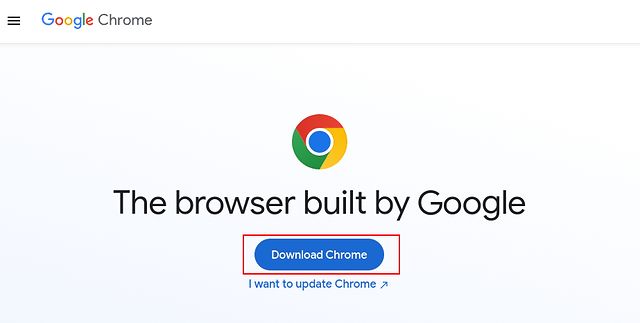
2. Następnie pojawi się wyskakujące okienko. Tutaj wybierz „64-bitowy .deb (dla Debian / Ubuntu)” i kliknij „Zaakceptuj i zainstaluj”.
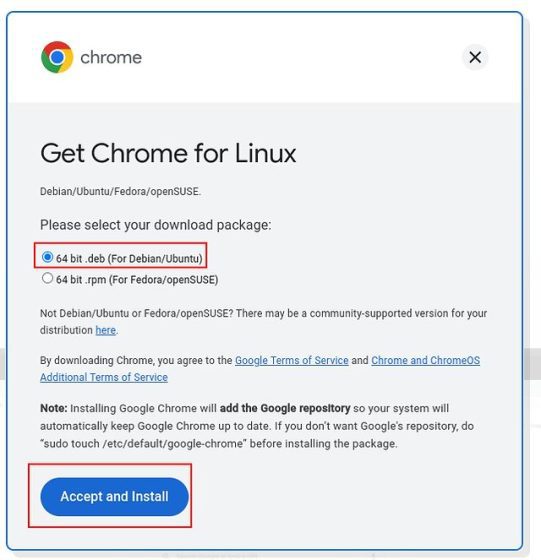
3. Plik DEB (rozmiar blisko 94 MB) zostanie zapisany w folderze „Pobrane” na komputerze. Jeśli pobieranie nie rozpocznie się automatycznie, kliknij „pobierz Chrome ręcznie”.
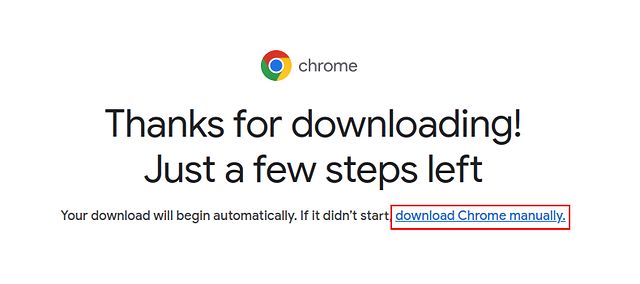
4. Teraz otwórz folder „Pobrane” w menedżerze plików i kliknij prawym przyciskiem myszy plik Chrome DEB pobrany w poprzednim kroku. Wybierz „Otwórz za pomocą innej aplikacji”.
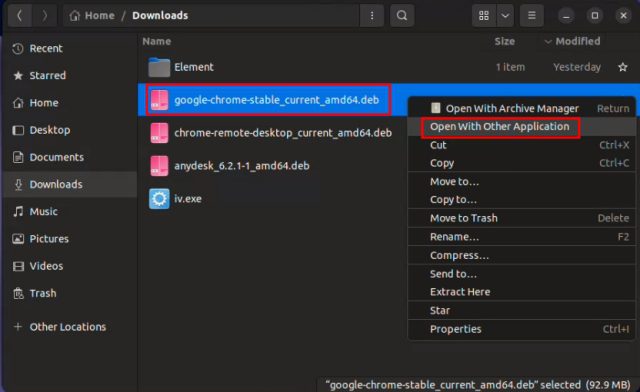
5. Następnie wybierz „Instalacja oprogramowania” i kliknij „Wybierz” w prawym górnym rogu.
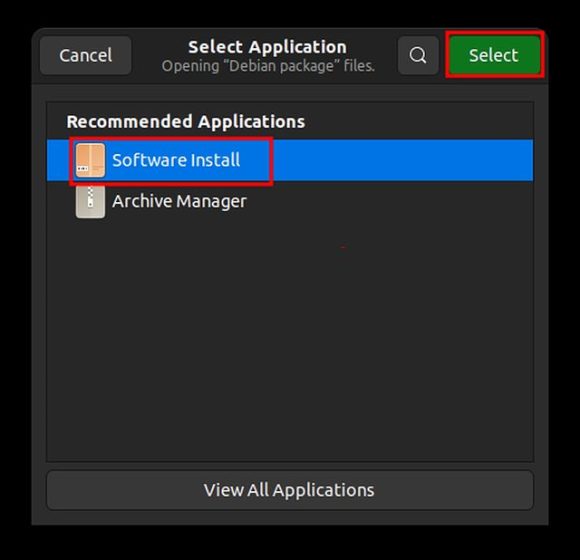
6. Spowoduje to otwarcie oprogramowania Ubuntu w celu przeprowadzenia instalacji Chrome. Poczekaj kilka sekund, ponieważ ładowanie okna zajmuje trochę czasu. Teraz kliknij „Zainstaluj” i wprowadź hasło, aby się uwierzytelnić.
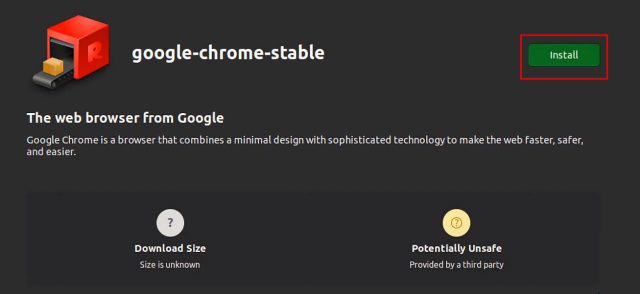
7. Po zakończeniu instalacji otwórz Chrome z poziomu programu uruchamiającego aplikacje w systemie Ubuntu.
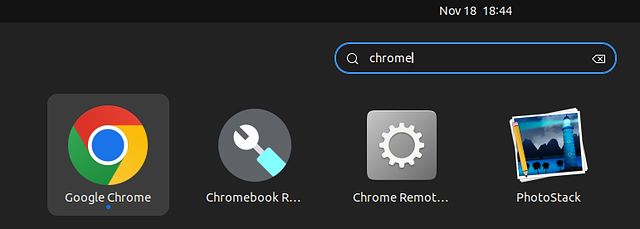
8. Jak widać tutaj, Google Chrome działa na Ubuntu 22.04 bez żadnych problemów. Możesz także kliknąć ikonę prawym przyciskiem myszy i dodać ją do Docka, aby uzyskać szybki dostęp.
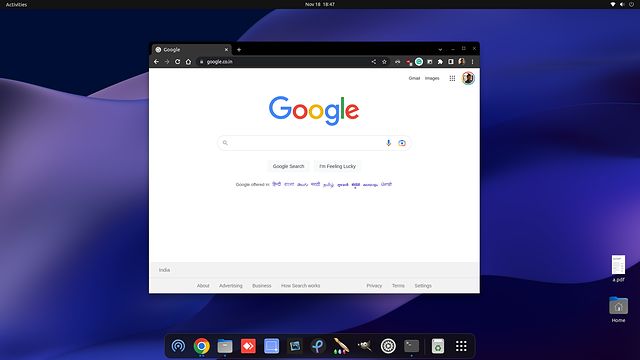
Zainstaluj Google Chrome na Ubuntu za pomocą terminala
Jeśli chcesz zainstalować Google Chrome na Ubuntu za pomocą terminala, możesz to zrobić za pomocą tylko kilku poleceń. Ponieważ Chrome nie jest częścią oficjalnego repozytorium Ubuntu, musisz pobrać plik DEB i zainstalować go za pośrednictwem źródła Google. Oto jak wygląda ten proces:
1. Otwórz terminal i uruchom poniższe polecenie, aby pobrać najnowszy plik Chrome DEB.
wget https://dl.google.com/linux/direct/google-chrome-stable_current_amd64.deb
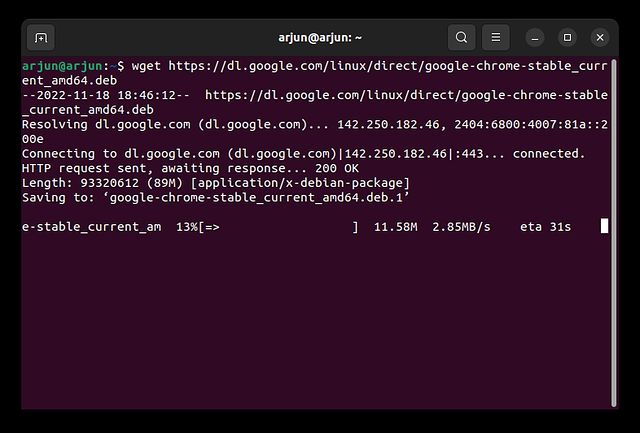
2. Następnie uruchom poniższe polecenie, aby zainstalować Chrome w systemie Ubuntu za pomocą terminala.
sudo dpkg -i google-chrome-stable_current_amd64.deb
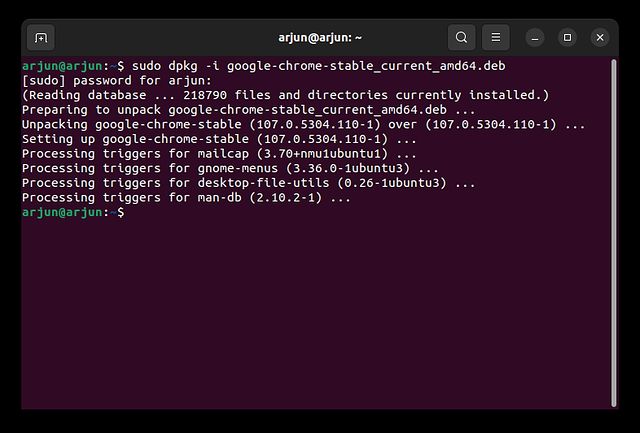
3. Teraz otwórz program uruchamiający aplikacje, a zobaczysz, że Chrome został zainstalowany. Otwórz przeglądarkę i zaloguj się na swoje konto Google, aby wszystko zsynchronizować.
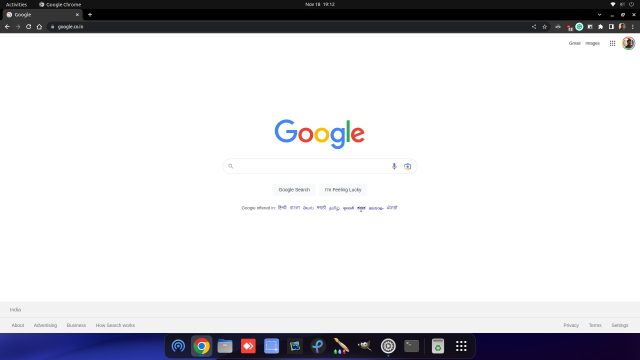
Zaktualizuj Google Chrome do najnowszej wersji w systemie Ubuntu
1. Jeśli chcesz zaktualizować Chrome do najnowszej wersji za pośrednictwem terminala w systemie Ubuntu, uruchom kolejno poniższe polecenia.
sudo apt update sudo apt --only-upgrade install google-chrome-stable
2. Aby zaktualizować Chrome w systemie Ubuntu Linux za pomocą interfejsu graficznego, przejdź do programu uruchamiającego aplikacje i otwórz „Aktualizator oprogramowania”.

3. Narzędzie do aktualizacji oprogramowania wyszuka nowsze wersje wszystkich aplikacji, w tym Google Chrome, na komputerze z systemem Ubuntu. Możesz kliknąć „Szczegóły aktualizacji”, aby sprawdzić, czy Chrome otrzymał jakieś aktualizacje. Jeśli tak, kliknij „Zainstaluj teraz”, a następnie ponownie uruchom komputer. I cóż, Chrome zostanie później zaktualizowany.
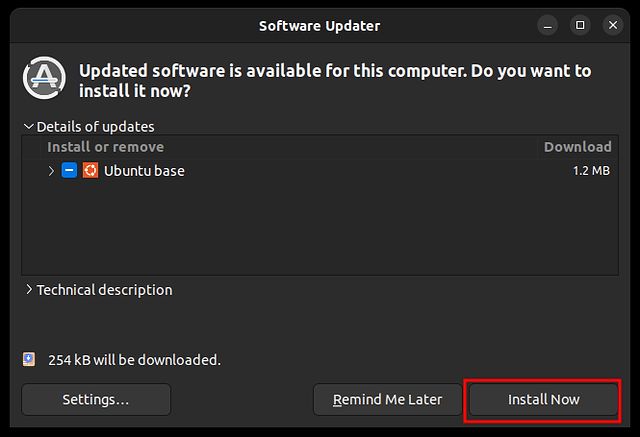
Odinstaluj Google Chrome z Ubuntu
Jeśli chcesz usunąć Chrome z Ubuntu i przełączyć się na inną przeglądarkę, możesz to zrobić za pośrednictwem terminala. Po prostu wykonaj poniższe czynności:
1. Otwórz Terminal za pomocą skrótu klawiaturowego „Ctrl + Alt + T” i uruchom poniższe polecenie:
sudo apt purge google-chrome-stable
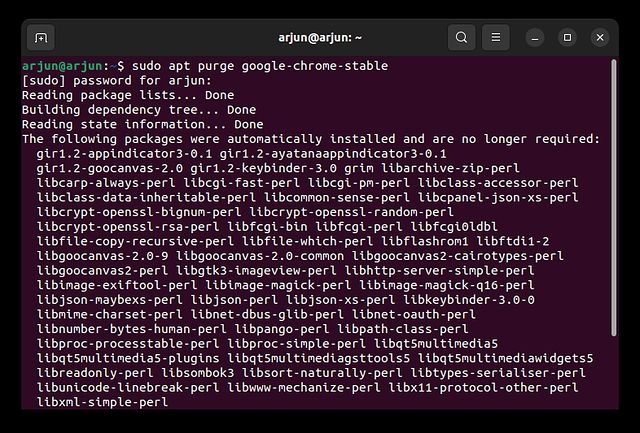
2. Istnieje inna prosta metoda usunięcia Chrome z Ubuntu. Musisz otworzyć „Oprogramowanie Ubuntu” z poziomu programu uruchamiającego aplikacje.
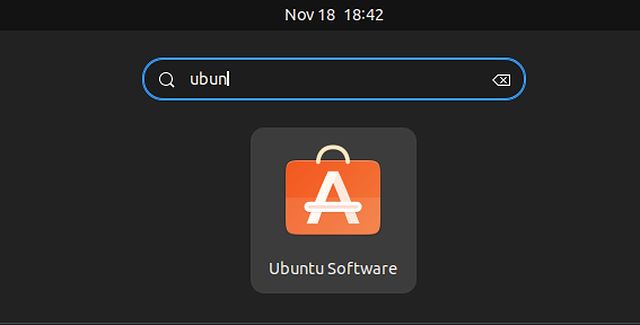
3. Następnie przejdź do sekcji „Zainstalowane” u góry, przewiń w dół i poszukaj „Google Chrome”, a następnie kliknij „Odinstaluj” obok Google Chrome, aby usunąć przeglądarkę z systemu Ubuntu.
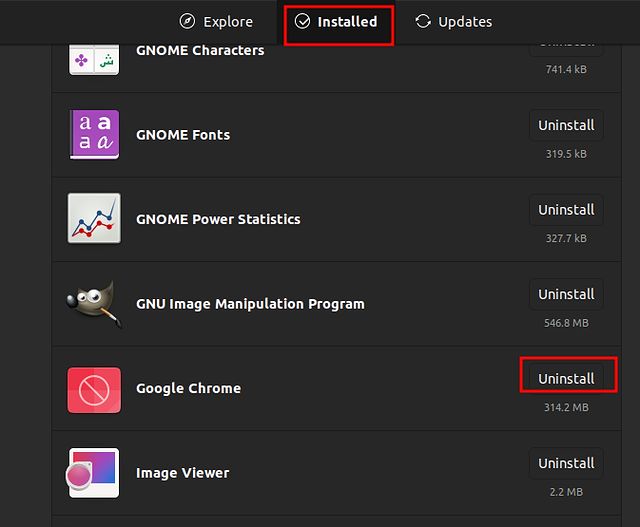
Pobierz i używaj Google Chrome na Ubuntu
Oto trzy metody, których możesz użyć do zainstalowania i aktualizacji Chrome na Ubuntu. Google Chrome można pobrać ręcznie, pobierając plik DEB lub wykonując kilka poleceń w terminalu. Co więcej, jeśli chcesz się uczyć jak robić zrzuty ekranu na komputerze z systemem Ubuntu, przejdź do naszego przewodnika po skrótach klawiaturowych i aplikacjach innych firm. Możesz także przeczytać, jak przełączać się między serwerami wyświetlania Wayland i Xorg w Ubuntu, jeśli twoje nagrania / zrzuty ekranu wyświetlają czarny ekran. Na koniec, jeśli masz jakieś pytania, powiedz nam w sekcji komentarzy poniżej.